

作者:Nathan E. Malpass, 最近更新:December 28, 2019
確保從iDevice創建存儲信息的備份有一定程度的重要性。 這使您可以確保數據和設置的安全。
如果您損壞了設備或它被盜,您可以檢索所有內容並將其恢復到新設備上。 現在流行的創建備份的方法是通過iCloud。
您可以將其設置為自動完成,這是大多數用戶喜歡或手動完成的操作。 一切都很簡單,但如果遇到障礙,你會開始有一個 啟用iCloud備份的問題 您的設備上。
有幾個原因可能會導致這種情況發生,但為什麼要關注這一點,或許還要弄清楚如何解決這個問題 啟用iCloud備份的問題.
在本文中,我們編譯了適用於多個iDevice用戶的常用修補程序。 請繼續閱讀,找出最適合您的方法。
第1部分:問題啟用iCloud備份的常見解決方案部分2:使用FoneDog Toolkit-iOS數據備份和還原為您解決問題部分3:使用FoneDog工具包安全可靠地備份數據部分4:使用Toolkit恢復數據,作為iCloud存儲的替代方案視頻指南:使用FoneDog Toolkit備份您的文件第5部分:結論
人們也讀如何從iCloud備份恢復已刪除的聯繫人?如何將iCloud照片下載到PC
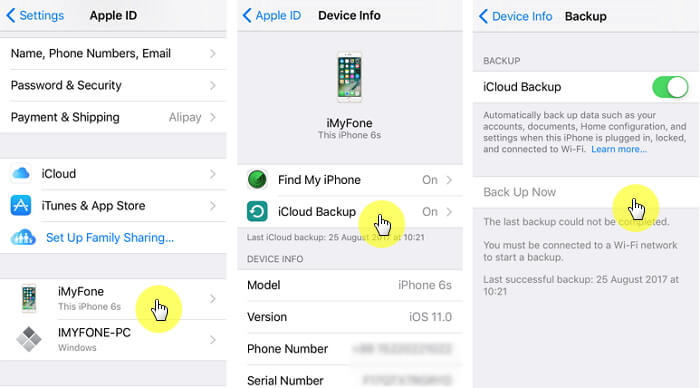
為了使iCloud備份能夠在沒有任何中斷或錯誤的情況下工作,其中一個先決條件是擁有穩定的Internet連接。 確保如果您連接到Wifi,屏幕上的信號圖標應該有完整的條形圖。
如果它無法使用您的Wifi,請嘗試使用您的數據服務。 嘗試進行速度測試,因為大多數時候速度慢會使功能難以運行。 如果問題仍然存在,您還可以嘗試其他一些事情。
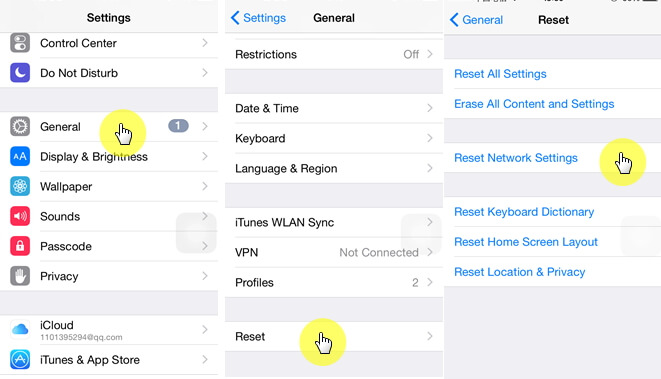
在完全關閉設備之前,請禁用iCloud備份功能。
如果即使在重置設備後問題仍然存在,您可能希望現在嘗試重置網絡設置。 這將刪除存儲在設備上的所有Wifi密碼,數據服務等的網絡設置。
有點激烈的措施,但仍然建議嘗試解決問題。
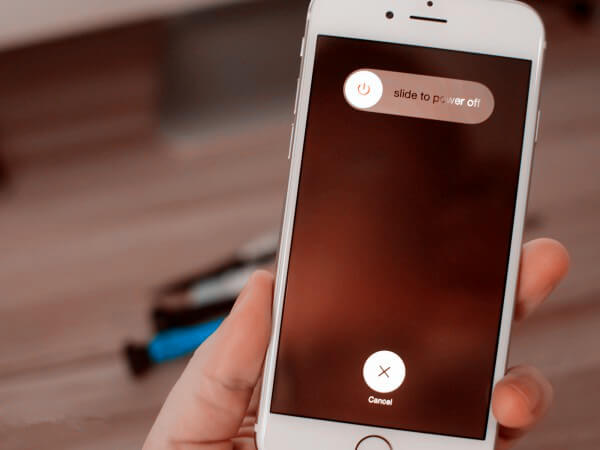
有些情況下沒有最新的iOS版本會導致某些iDevice功能出現某些錯誤。 這可能就是你的原因 啟用iCloud備份的問題.
以下是更新iOS的步驟。
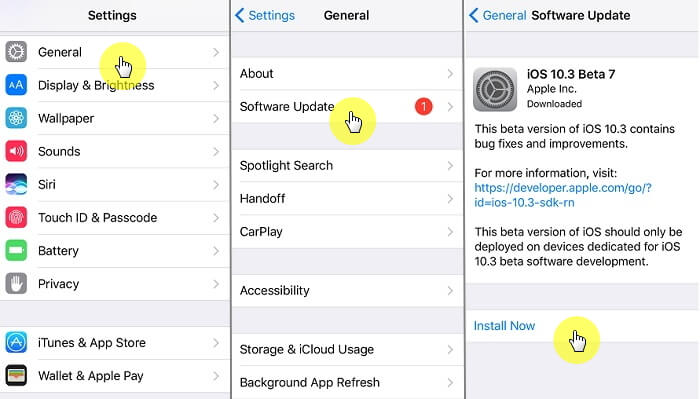
存儲的初始限制設置為5GB,免費提供。 可能是您有太多文件已佔用您的存儲空間容量,這將不允許您的設備自動備份。
要確認這一點,您需要做什麼。
您可能還希望刪除一些您可能已創建的舊備份,以便為要創建的新備份留出空間,因為這會佔用存儲空間。
您可以嘗試做的另一件事是檢查是否存在iCloud軟件的持續中斷,使其無法使用。
它很少發生,但通過訪問支持頁面,您可以確保這不是您無法使用備份功能的原因。
有些用戶已報告通過從其設備重置iCloud帳戶來解決啟用備份功能的問題。
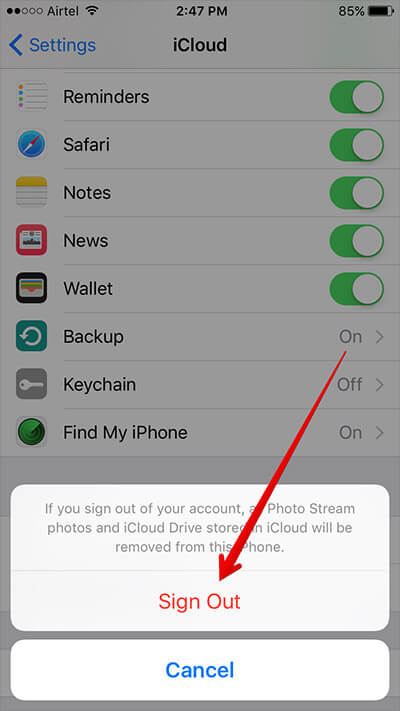
如果您已經用盡了對其他人有效的常見修復程序並且您感到絕望,請擺脫您擔心的狀態並確保FoneDog工具包將為您完成工作。
如果您在iCloud上沒有足夠的存儲空間,因為您在啟用其備份功能時遇到問題,那麼FoneDog工具包 iOS備份和還原 將被證明是有用的,因為它將允許您直接將文件備份到您的計算機。
然後,您可以將其恢復到您的設備,而不必擔心任何數據被覆蓋或更糟,刪除。 繼續閱讀,找出在遇到此類問題時成為您自己的技術的簡單步驟。
單擊下載按鈕開始我們的備份iPhone之旅。
使用原始電纜將設備連接到計算機。 之後完成FoneDog Toolkit的下載(兼容MAC和Windows操作系統),然後按照步驟進行安裝。
完成啟動後,軟件會從主儀表板中選擇iOS Data Backup and Restore。 單擊“數據備份”,然後繼續下一頁。

與其他第三方工具不同,FoneDog Toolkit在創建備份數據時脫穎而出,因為除了“標準備份".
這將是通過創建“提供另一層安全性的能力”加密備份“,如果你有敏感的信息或文件,你不希望其他人訪問,這會很方便。
一旦確定了要點擊的備份類型,“開始"

您現在將被帶到一個頁面,其中所有文件都根據文件類型進行分類,即照片,文檔,消息等。您可以輕鬆地選擇要保留哪些文件以及您要留下哪些文件以及後來被抹去了。
這證明是有效的,特別是如果你沒有足夠的iCloud存儲空間,並且你不想花更多的錢購買更多。

現在您只需等待工具包完成備份數據。 建議在設備正在進行時保持不變。 備份完成後,將通過顯示文件的名稱和大小來提示您。
如果您認為自己錯過了備份設備中的任何其他數據,可以點擊“備份更多“,或者你可以繼續選擇”恢復iOS數據"

如果您仍然無法啟用iCloud備份,並且您覺得在設備上進行恢復出廠設置將是下一步,那麼建議您保留數據的副本。
完成備份文件後,您可以選擇性地將其還原到計算機,同時在設備上進行重置。
然後,您可以通過單擊“還原iOS數據”繼續將其還原到您的設備。 以下是完成備份過程後要執行的步驟。
將設備連接到計算機,然後選擇“iOS數據還原"

在下一頁上,如果您創建了多個備份文件,工具包將顯示一個列表供您選擇。 選擇根據日期創建的最新一個。 點擊 ”現在查看“在確定了所需的文件後。

FoneDog工具包現在將開始掃描您選擇還原的備份中包含的所有文件。
您可以選擇暫停或中途停止,因為您將能夠看到掃描的進度。 例如,如果您覺得不需要還原整個備份文件,這將非常有用。

掃描完成後,您將能夠看到所有文件的詳細預覽。 您甚至可以最小化要恢復的數據,因為您仍然可以選擇將哪些數據傳輸回設備,或者一旦未啟用的問題得到解決,就可以移動到iCloud存儲。
完成選擇後,點擊“恢復到設備“。如果您想在計算機上複製一份,因為您希望嘗試在設備上重置工廠以修復啟用iCloud備份,那麼您可以選擇”恢復到PC“ 與此同時。

如果啟用iCloud備份是一個始終如一的問題,並且沒有任何基本的故障排除對您有用,那麼您會想知道如果您離開計算機並且想要備份數據會發生什麼。
iCloud備份功能應該能夠毫無困難地為您完成。 我們不得不承認,雖然這樣的事情確實會發生。 但是不要擔心FoneDog Toolkit-iOS數據備份和恢復是你最好的選擇。
當您嘗試解決問題時,它是在您的設備或計算機上備份數據的安全可靠的替代方法。 評價最高的第三方應用程序,可在每次使用時保證100%的成功率。
立即下載並體驗iOS設備的最佳軟件功能。
發表評論
留言
熱門文章
/
有趣無聊
/
簡單難
謝謝! 這是您的選擇:
Excellent
評分: 4.8 / 5 (基於 88 個評論)